5 Cara Teratas untuk Memperbaiki Tidak Dapat Menghapus Peluncur Epic Games Dari Windows
Bermacam Macam / / June 12, 2023
Tidak dapat menghapus Epic Games Launcher dari PC Anda bahkan setelah melakukan beberapa kali percobaan? Itu bisa terjadi jika program berjalan di latar belakang, jika ada gangguan dari aplikasi pihak ketiga, atau karena file registri yang rusak. Namun, faktor-faktor ini seharusnya tidak menghalangi Anda untuk menghapus Peluncur Epic Games dari Windows.
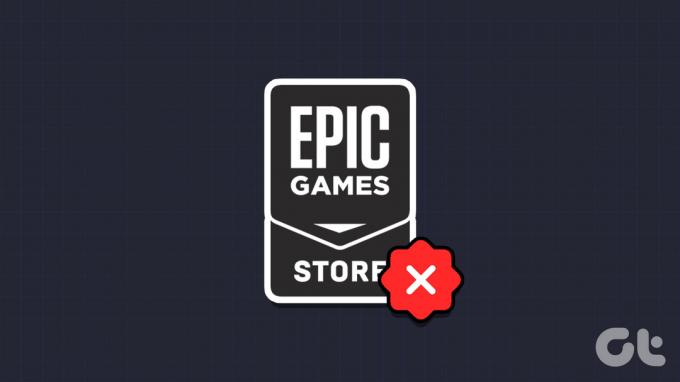
Meskipun Windows membuatnya mudah uninstall aplikasi atau program Anda tidak lagi menggunakan, ada kalanya proses tidak berjalan seperti yang diharapkan. Jika Anda tidak dapat menghapus Peluncur Game Epik atau Layanan Online Epik dari PC Anda, kami telah membuat daftar beberapa solusi potensial yang akan membantu.
1. Tutup Peluncur Epic Games Menggunakan Pengelola Tugas
Windows mungkin mengalami kesulitan menghapus program jika aktif berjalan di latar belakang. Jika demikian, Anda mungkin melihat pesan kesalahan yang berbunyi, 'Peluncur Game Epik sedang berjalan.' Untuk hindari ini, Anda harus menghentikan Peluncur Epic Games berjalan di latar belakang dengan mengikuti langkah-langkahnya di bawah.
Langkah 1: Tekan Ctrl + Shift + Esc pintasan keyboard untuk membuka Pengelola Tugas.
Langkah 2: Di tab Proses, pilih EpicGamesLauncher dan klik tombol Akhiri tugas di bagian atas.

Setelah ini, coba hapus instalan Epic Games Launcher sekali lagi menggunakan langkah-langkah ini:
Langkah 1: Tekan pintasan keyboard Windows + S untuk mengakses menu pencarian. Jenis Peluncur Game Epik di kotak teks dan pilih opsi Uninstall.

Langkah 2: Di jendela Program dan Fitur, pilih Peluncur Epic Games dari daftar dan klik opsi Uninstall di bagian atas.

2. Copot Peluncur Epic Games Menggunakan Command Prompt
Di Windows, ada beberapa cara untuk mencopot pemasangan aplikasi dan program. Jadi, jika Epic Games Launcher tidak dihapus menggunakan aplikasi Pengaturan atau Panel Kontrol, coba gunakan Command Prompt sebagai gantinya.
Langkah 1: Klik kanan pada ikon Mulai dan pilih Terminal (Admin) dari daftar.

Langkah 2: Pilih Ya saat permintaan Kontrol Akun Pengguna (UAC) muncul.

Langkah 3: Di konsol, ketik wmic dan tekan Enter.

Langkah 4: Rekatkan perintah berikut dan tekan Enter untuk menghapus Epic Games Launcher.
produk di mana nama = "Epic Games Launcher" panggilan uninstall
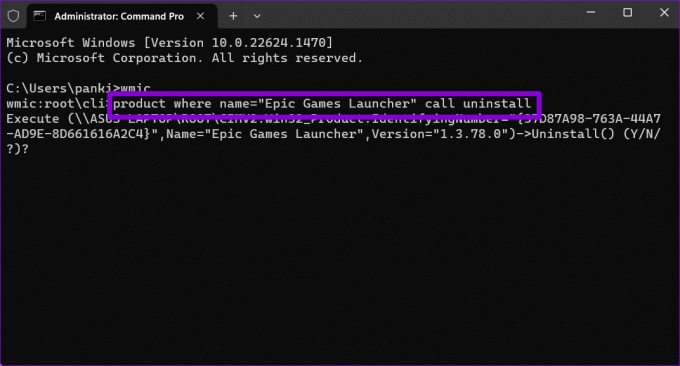
Langkah 5: Jenis Y dan tekan Enter untuk konfirmasi.

Anda akan melihat pesan 'Metode eksekusi berhasil' setelah proses penghapusan selesai.
3. Hapus Peluncur Epic Games Dari Windows Registry
Alasan lain mengapa Anda mungkin kesulitan menghapus program seperti Epic Games Launcher adalah karena entri yang rusak di registri. Anda dapat mencoba menghapus file registri apa pun yang terkait dengan Peluncur Epic Games secara manual untuk melihat apakah itu membantu.
Karena file registri membawa pengaturan penting untuk Windows dan aplikasinya, sebaiknya Anda melakukannya buat cadangan semua file registri sebelum melanjutkan.
Langkah 1: Tekan pintasan keyboard Windows + R untuk membuka kotak dialog Run. Ketik regedit dan tekan Enter.

Langkah 2: Pilih Ya saat permintaan Kontrol Akun Pengguna (UAC) muncul.

Langkah 3: Di jendela Editor Registri, rekatkan jalur berikut di bilah alamat di bagian atas dan tekan Enter untuk menavigasi dengan cepat ke tombol Uninstall.
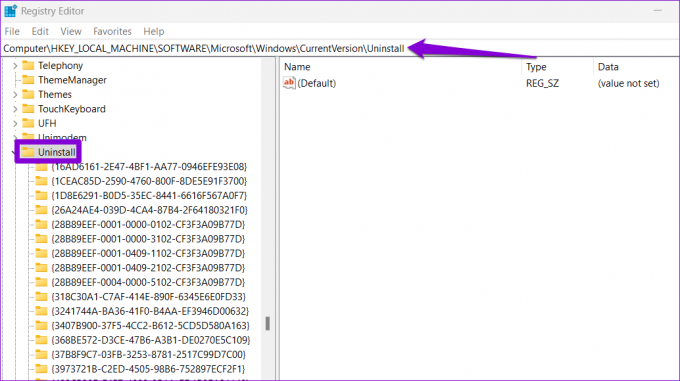
Langkah 4: Di bawah tombol Uninstall, Anda akan menemukan beberapa subkunci dengan angka dan huruf acak. Setiap subkunci terkait dengan aplikasi atau program yang diinstal di sistem Anda. Pilih setiap kunci dan periksa nilainya di sebelah string DisplayName di panel kanan.

Langkah 5: Setelah Anda menemukan kunci yang terkait dengan Peluncur Epic Games, klik kanan padanya dan pilih Hapus.
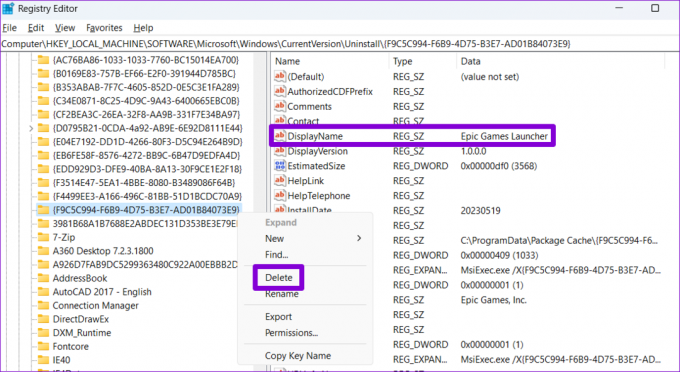
Langkah 6: Pilih Ya untuk mengonfirmasi.

4. Jalankan Program Install dan Uninstall Troubleshooter
Microsoft menawarkan pemecah masalah Penginstalan dan Penghapusan Program yang dapat membantu dalam situasi seperti itu. Itu dapat secara otomatis mengidentifikasi dan memperbaiki masalah apa pun yang mungkin menghalangi Anda untuk menghapus instalan Epic Games Launcher dari PC Windows Anda. Inilah cara Anda dapat menggunakannya.
Langkah 1: Unduh Program Install and Uninstall Troubleshooter dari situs web Microsoft.
Dapatkan Program Install dan Uninstall Troubleshooter
Langkah 2: Klik dua kali pada file pemecah masalah untuk menjalankannya.
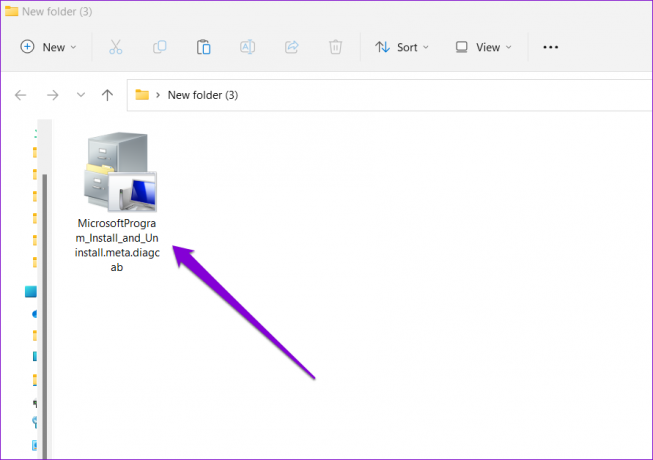
Langkah 3: Pilih Ya saat permintaan Kontrol Akun Pengguna (UAC) muncul.

Langkah 4: Klik Berikutnya.
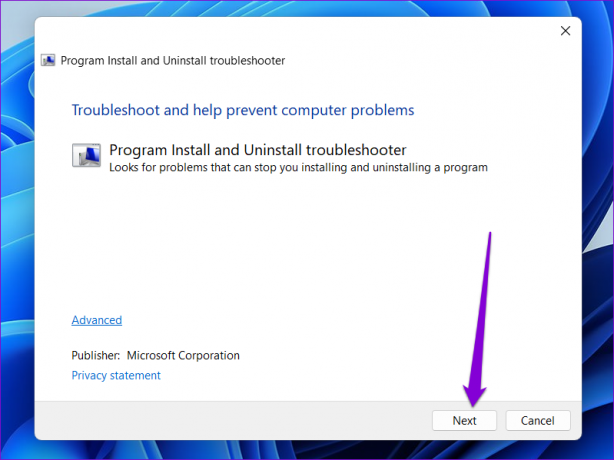
Langkah 5: Pilih opsi Uninstall.

Langkah 6: Pilih Peluncur Epic Games dari daftar dan klik Berikutnya.

Langkah 7: Pilih opsi 'Ya, coba copot pemasangan' untuk melanjutkan.

Tunggu beberapa saat, dan pemecah masalah akan menghapus Peluncur Epic Games dari PC Anda.
5. Copot Peluncur Epic Games dalam Mode Aman
Jika Anda masih tidak dapat menghapus Epic Games Launcher saat ini, salah satu proses latar belakang mungkin mengganggu Windows dan menyebabkan masalah. Untuk menghindarinya, coba hapus instalan program dalam Safe Mode.
Ke mem-boot Windows ke Safe Mode:
Langkah 1: Tekan pintasan keyboard Windows + R untuk membuka kotak dialog Run. Jenis msconfig di bidang teks dan klik OK.

Langkah 2: Beralih ke tab Boot dan centang kotak yang bertuliskan Safe boot.

Langkah 3: Klik Terapkan dan kemudian OK.

Langkah 4: Pilih opsi Restart untuk mem-boot PC Anda ke Safe Mode.

Setelah PC Anda boot ke Safe Mode, hapus instalan Epic Games Launcher melalui aplikasi Pengaturan atau Panel Kontrol. Setelah dihapus, buka alat Konfigurasi Sistem sekali lagi, hapus centang opsi Safe boot, dan restart PC Anda untuk keluar dari Safe Mode.
Copot Masalah Anda
Ini bisa membuat frustasi ketika aplikasi atau program menolak untuk meninggalkan komputer Anda. Mudah-mudahan, salah satu tip di atas telah membantu Anda menghapus Epic Games Launcher dari komputer Windows Anda, dan Anda merasa damai. Seperti biasa, beri tahu kami metode mana yang berhasil untuk Anda di komentar di bawah.
Terakhir diperbarui pada 19 Mei 2023
Artikel di atas mungkin berisi tautan afiliasi yang membantu mendukung Teknologi Pemandu. Namun, itu tidak mempengaruhi integritas editorial kami. Konten tetap berisi dan otentik.

Ditulis oleh
Pankil berprofesi sebagai Insinyur Sipil yang memulai perjalanannya sebagai penulis di EOTO.tech. Dia baru-baru ini bergabung dengan Guiding Tech sebagai penulis lepas untuk meliput how-tos, penjelasan, panduan pembelian, tip dan trik untuk Android, iOS, Windows, dan Web.


